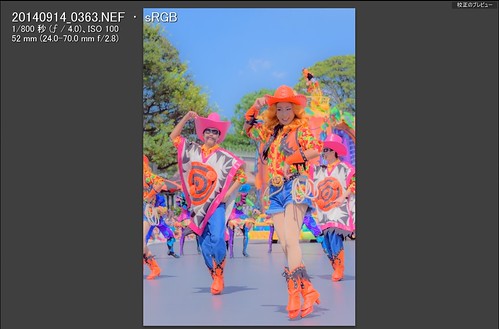久々に更新~
今回はいつもアップしている、お写真の仕上げ方を
その時に応じて色々と変えていますが、撮影時は、
ファインダーにグリッド線を表示させて、3分割構図や
日の丸構図が多いかなぁ?
構図の紹介リンクは一番したに書いておきます。
先日撮影したこちらのお写真を使って自分が毎回行っている
前回配信していた方法と違った現像テクニックをご紹介します~
(殆ど一緒?(笑))
機材 :
Nikon D810
AF-S NIKKOR 24-70mm f/2.8G ED
Zeta EX サーキュラーPL
Zeta UV L41

一枚目の写真は
Mode : Manual / RAW+JPG
ISO : 100
SS : 1/800
f : 4.0
52mm焦点
WB : Auto(custom)
picturecontrol : portrait(custom)
で撮影し、カメラからJPGで書き出されたものです。
日の丸構図ぽくなっていますね(^-^;
RAWファイルはPCに取り込んであるので、
JPGファイルの元RAWファイルをlightroomで現像して
もっと見栄え良くこのみの色へ変更してみましょう。

メーカー純正のソフトだと同じ色で見れるのですが
サードメーカー製のソフトだと素のRAWデータに戻ります。
全体的に暗いですよね。ここだけ見ても分かりますが、
あの明るさは、画像処理エンジンEXPEED 4のお蔭なのですね!!!

まずは、3分割構図をもとにトリミングを行います。
今回は左上のクロス箇所にお顔を合わせて、全体見ながら
丁度良い大きさへトリミング枠を移動縮小させ傾きを調整します。
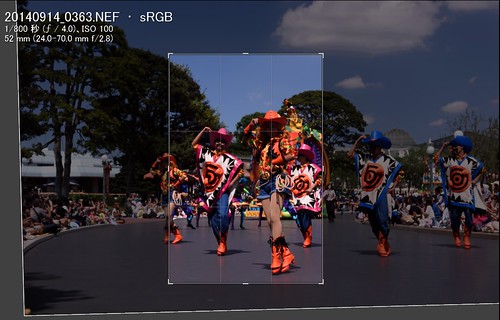
こんな感じでトリミング出来ました。
始めの写真と比べると、変わりますよね~
ポートレート撮影となの場合は、トリミングは最後の手段として
撮影時前にこの構図で撮影していることが多いですね。
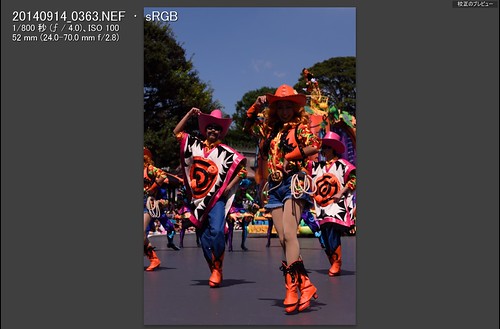
ちなみに、ファイルを取り込んだばかりの基本補正パラメーター
はこの通り、ニュートラルです。

各パラメーターを画像見ながら変更していき、好みの色合いに
していきます。毎回でて行うのは大変なので、
D810のpicturecontrol毎に合わせてプロファイル作成しているので
ポチりとクリックして、。。。

最近は人肌を重視しているので、WBは画面見ながら手動で設定して
コントラストを低めにし彩度を高めにしています。もちろんD810のpicturecontrol
も同じく設定しています。この色合いはD810で作ってその後に、
もう少し追い込んで仕上げたいなぁと思ってプロファイル作成してます~

こちらが、わかりやすいように荒くやっていますが、
こんな感じで仕上がりました(*´▽`*)
始めの写真と比べると、レタッチなしで、現像のみでここまで追い込める
感じが少しでも感じて頂ければなぁと思います。
そそ、lightroomには、部分補正ツールもあり、こちらを使うと、歯のホワイトニングや
目を白く奇麗にも簡単にできます~ その辺はまた追々・・・(*´▽`*)
——————————————————————————-
Fotogatherさんのメールマガジンに丁度構図のお話が載っていた~
今回記載している手法はこちらを参照してみた下さい。
サイト名:かめらと。様
記事:『構図』で写真が上手くなる!カメラ初心者が覚えたい8つの基本構図テクニック
URL:http://hitooshi.net/blog/tips/basic_composition
——————————————————————————-